- Autora Jason Gerald [email protected].
- Public 2023-12-16 11:00.
- Última modificació 2025-01-23 12:09.
CCleaner és una utilitat útil per netejar residus o fitxers d’Internet acumulats. Mentre llegiu això, es recomana llegir aquest article per obtenir consells abans de començar a eliminar-lo amb CCleaner.
Pas
Mètode 1 de 2: Netejador de fitxers
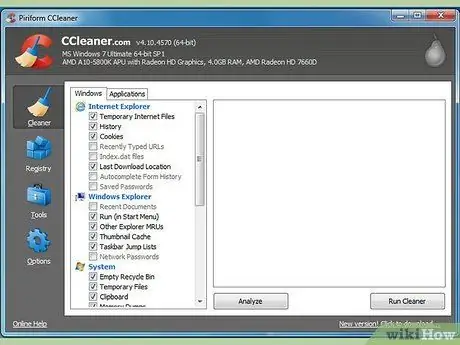
Pas 1. Obriu CCleaner
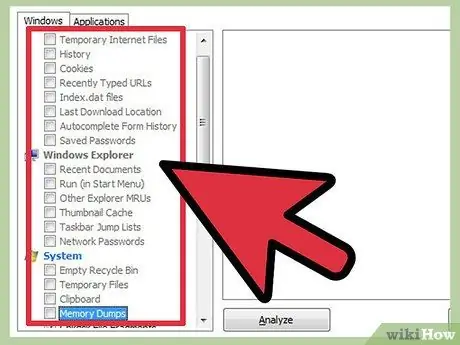
Pas 2. Aneu a la pestanya Netejador i us trobareu amb una línia o casella de selecció molt confusa
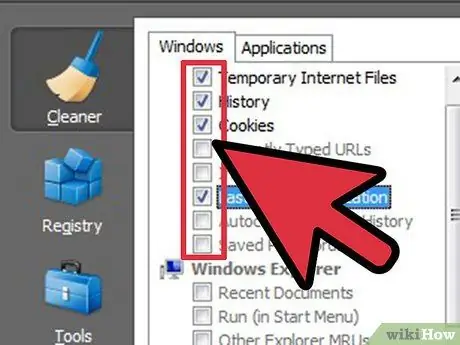
Pas 3. Comproveu els elements que vulgueu netejar del navegador i d'altres programes recomanats
A Internet Explorer, comproveu si hi ha fitxers temporals d’Internet, galetes i la ubicació de la darrera descàrrega. La majoria dels usuaris no necessiten aquest fitxer. Deixeu l'historial i els marcadors sense marcar. L'historial es pot suprimir, però es poden perdre els llocs marcats. Podeu deixar l’Explorador de Windows, el Sistema i l’avançat.
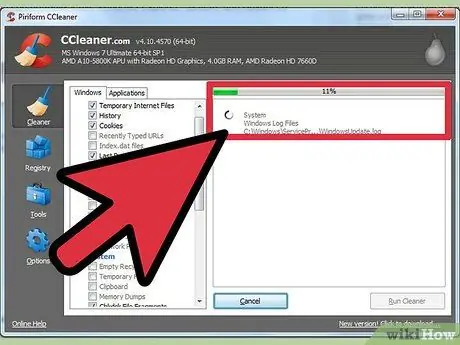
Pas 4. Executeu CCleaner i comenceu a suprimir fitxers
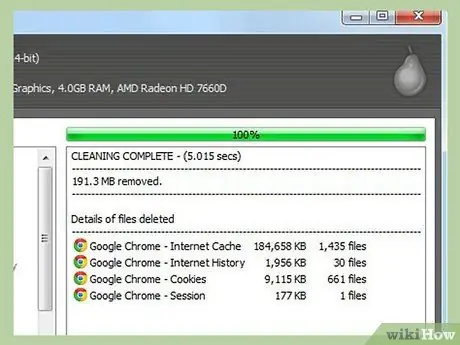
Pas 5. No cal llegir la llista completa de fitxers nets, ja que la llista té diverses pàgines
Mètode 2 de 2: Netejador del registre
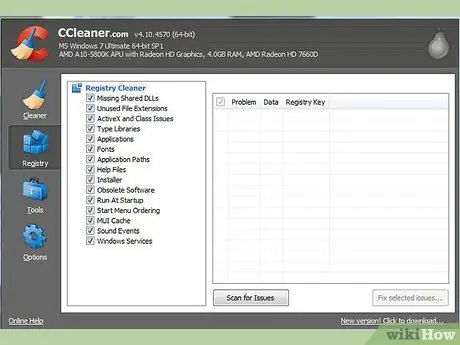
Pas 1. Conegueu qui pot utilitzar un netejador de registres i què es pot utilitzar per a la neteja
Utilitzeu un netejador de registres després de desinstal·lar els programes, ja que els programes de desinstal·lació solen deixar enrere entrades de registre defectuoses. Es recomana netejar el registre per a usuaris una mica més intel·ligents.

Pas 2. Feu clic a la pestanya "Registre" a la part esquerra del programa
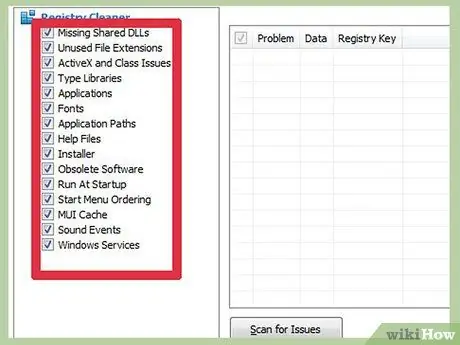
Pas 3. Comproveu els elements que voleu netejar
La majoria d’elements completaran aquest procés.
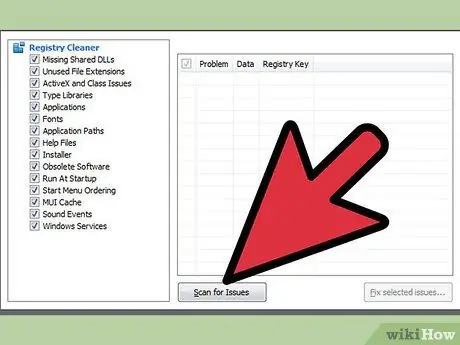
Pas 4. Feu clic al botó "Cerca problemes" a la part inferior del programa
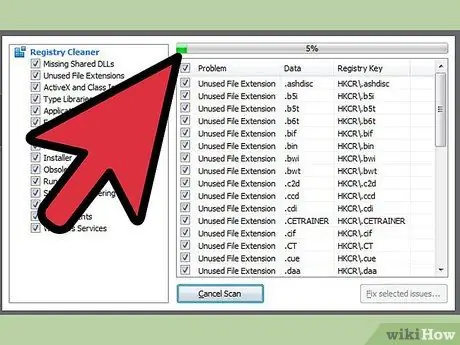
Pas 5. Doneu al programa uns instants per executar-lo i cerqueu possibles problemes de registre
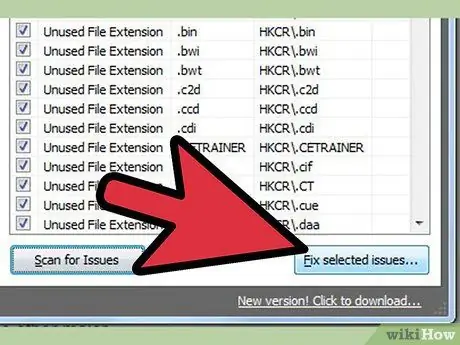
Pas 6. Feu clic al botó "Corregiu els problemes seleccionats"
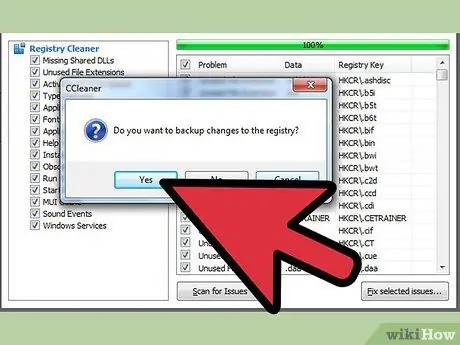
Pas 7. Feu (sempre) còpies de seguretat dels fitxers del registre
De vegades, aquests netejadors solen desordenar completament el registre, provocant altres problemes importants i deixant l’ordinador completament danyat. Conserveu una còpia del registre en un lloc accessible i segur abans de reparar-lo. Potser no necessiteu una còpia, però no pot fer-ne mal per conservar-ne una per si de cas.
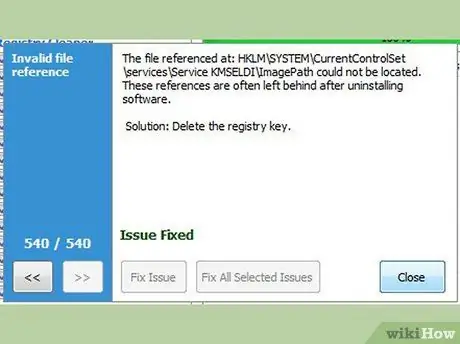
Pas 8. Feu clic a "Corregiu tots els problemes seleccionats" quan aparegui el quadre de diàleg
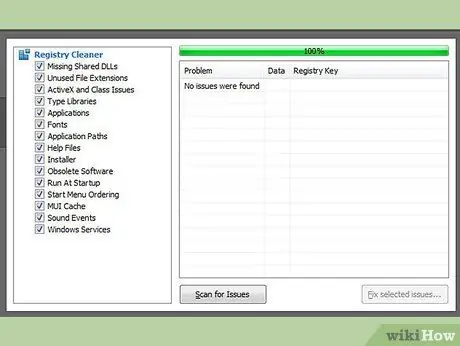
Pas 9. Feu clic al quadre "Tanca" per tancar el quadre de diàleg i tornar al quadre de programa anterior
Consells
- Podeu comprovar la paperera de reciclatge, ja que CCleaner la buida automàticament.
- Cnet també ofereix una extensió CCleaner anomenada "CCEnhancer". Aquest programa us ofereix més opcions que podrien millorar millor el rang de neteja.
- Mireu la pestanya Aplicacions a Netejar. És possible que els usuaris de Firefox hagin de desmarcar algunes opcions per evitar que el programa suprimeixi l'historial.
- L’ús de CCleaner per desinstal·lar programes i comprovar si hi ha entrades de registre restants trigarà menys temps.
- A Opcions podeu especificar com CCleaner ha de netejar els fitxers.
- Assegureu-vos de no suprimir els fitxers que necessiteu. Prem Analitza abans de netejar-lo i fes una còpia de seguretat del registre.
- La pestanya Eines és útil per desinstal·lar programes i configurar el programa per defecte. Per què ho necessiteu si Windows té totes les funcions? Això s'aplica especialment a Vista Home Ed. L'explorador de programari de Windows Defender (programa inicial) no recull algunes entrades (tot i que l'explorador de dispositius és més fàcil d'utilitzar).
Advertiment
- Aneu amb compte a l’hora d’eliminar fitxers, ja que corre el risc de desordenar l’ordinador.
- Vigileu amb alguns articles. Deixeu que el quadre de diàleg us avisi quan esteu netejant articles. Netejar aquesta acció us pot costar dades o pitjor. La neteja de punts de dades a Microsoft Security Essentials pot fer desaparèixer (o el que sigui) els punts de restauració. Llegiu el quadre de diàleg que apareix i feu els suggeriments.
- Sembla que l’ordinador Vista no funciona amb la compatibilitat del programa, però sembla que funciona amb Home Premium. Assegureu-vos que no instal·leu massa programes alhora.






